Android自定义View实现水平带数字百分比进度条
这个进度条可以反映真实进度,并且完成百分比的文字时随着进度增加而移动的,所在位置也恰好是真实完成的百分比位置,效果如下:
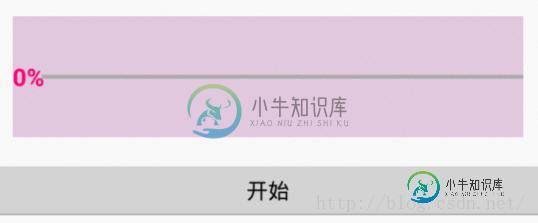
思路如下:第一部分是左侧的蓝色直线,代表已经完成的进度;第二部分是右侧灰色的直线,代表未完成的进度;第三部分是红色的百分比的数字百分比文本,显示当前确切的完成进度。
最关键的部分就是要确定百分比文本的确切位置,这里用了paint的getTextBounds方法,得到文本的宽高,然后再精确确定它的位置。
view代码如下:
public class NumberProgressView extends View {
/**
* 进度条画笔的宽度(dp)
*/
private int paintProgressWidth = 3;
/**
* 文字百分比的字体大小(sp)
*/
private int paintTextSize = 20;
/**
* 左侧已完成进度条的颜色
*/
private int paintLeftColor = 0xff67aae4;
/**
* 右侧未完成进度条的颜色
*/
private int paintRightColor = 0xffaaaaaa;
/**
* 百分比文字的颜色
*/
private int paintTextColor = 0xffff0077;
/**
* Contxt
*/
private Context context;
/**
* 主线程传过来进程 0 - 100
*/
private int progress;
/**
* 得到自定义视图的宽度
*/
private int viewWidth;
/**
* 得到自定义视图的Y轴中心点
*/
private int viewCenterY;
/**
* 画左边已完成进度条的画笔
*/
private Paint paintleft = new Paint();
/**
* 画右边未完成进度条的画笔
*/
private Paint paintRight = new Paint();
/**
* 画中间的百分比文字的画笔
*/
private Paint paintText = new Paint();
/**
* 要画的文字的宽度
*/
private int textWidth;
/**
* 画文字时底部的坐标
*/
private float textBottomY;
/**
* 包裹文字的矩形
*/
private Rect rect = new Rect();
/**
* 文字总共移动的长度(即从0%到100%文字左侧移动的长度)
*/
private int totalMovedLength;
public NumberProgressView(Context context, AttributeSet attrs) {
super(context, attrs);
this.context = context;
// 构造器中初始化数据
initData();
}
/**
* 初始化数据
*/
private void initData() {
//设置进度条画笔的宽度
int paintProgressWidthPx = Utils.dip2px(context, paintProgressWidth);
//设置百分比文字的尺寸
int paintTextSizePx = Utils.sp2px(context, paintTextSize);
// 已完成进度条画笔的属性
paintleft.setColor(paintLeftColor);
paintleft.setStrokeWidth(paintProgressWidthPx);
paintleft.setAntiAlias(true);
paintleft.setStyle(Style.FILL);
// 未完成进度条画笔的属性
paintRight.setColor(paintRightColor);
paintRight.setStrokeWidth(paintProgressWidthPx);
paintRight.setAntiAlias(true);
paintRight.setStyle(Style.FILL);
// 百分比文字画笔的属性
paintText.setColor(paintTextColor);
paintText.setTextSize(paintTextSizePx);
paintText.setAntiAlias(true);
paintText.setTypeface(Typeface.DEFAULT_BOLD);
}
@Override
protected void onMeasure(int widthMeasureSpec, int heightMeasureSpec) {
super.onMeasure(widthMeasureSpec, heightMeasureSpec);
getWidthAndHeight();
}
/**
* 得到视图等的高度宽度尺寸数据
*/
private void getWidthAndHeight() {
//得到包围文字的矩形的宽高
paintText.getTextBounds("000%", 0, "000%".length(), rect);
textWidth = rect.width();
textBottomY = viewCenterY + rect.height() / 2;
//得到自定义视图的高度
int viewHeight = getMeasuredHeight();
viewWidth = getMeasuredWidth();
viewCenterY = viewHeight / 2;
totalMovedLength = viewWidth - textWidth;
}
@Override
protected void onDraw(Canvas canvas) {
super.onDraw(canvas);
//得到float型进度
float progressFloat = progress / 100.0f;
//当前文字移动的长度
float currentMovedLentgh = totalMovedLength * progressFloat;
//画左侧已经完成的进度条,长度为从Veiw左端到文字的左侧
canvas.drawLine(0, viewCenterY, currentMovedLentgh, viewCenterY, paintleft);
//画右侧未完成的进度条,这个进度条的长度不是严格按照百分比来缩放的,因为文字的长度会变化,所以它的长度缩放比例也会变化
if (progress < 10) {
canvas.drawLine(currentMovedLentgh + textWidth * 0.5f, viewCenterY, viewWidth, viewCenterY, paintRight);
} else if (progress < 100) {
canvas.drawLine(currentMovedLentgh + textWidth * 0.75f, viewCenterY, viewWidth, viewCenterY, paintRight);
} else {
canvas.drawLine(currentMovedLentgh + textWidth, viewCenterY, viewWidth, viewCenterY, paintRight);
}
//画文字(注意:文字要最后画,因为文字和进度条可能会有重合部分,所以要最后画文字,用文字盖住重合的部分)
canvas.drawText(progress + "%", currentMovedLentgh, textBottomY, paintText);
}
/**
* @param progress 外部传进来的当前进度
*/
public void setProgress(int progress) {
this.progress = progress;
invalidate();
}
}
调用者activity的代码,设置进度条的进度:
public class NumberProgressBarActivity extends Activity {
protected static final int WHAT_INCREASE = 1;
private NumberProgressView np_numberProgressBar;
private int progress;
private Handler handler = new Handler() {
public void handleMessage(android.os.Message msg) {
progress++;
np_numberProgressBar.setProgress(progress);
handler.sendEmptyMessageDelayed(WHAT_INCREASE, getRadomNumber(50, 200));
if (progress >= 100) {
handler.removeMessages(WHAT_INCREASE);
}
}
};
@Override
protected void onCreate(Bundle savedInstanceState) {
super.onCreate(savedInstanceState);
setContentView(R.layout.activity_number_progress_bar);
np_numberProgressBar = (NumberProgressView) findViewById(R.id.np_numberProgressBar);
Button btn_numberProgressBar = (Button) findViewById(R.id.btn_numberProgressBar);
btn_numberProgressBar.setOnClickListener(new OnClickListener() {
@Override
public void onClick(View v) {
increase();
}
});
}
private void increase() {
progress = 0;
np_numberProgressBar.setProgress(0);
handler.removeMessages(WHAT_INCREASE);
handler.sendEmptyMessage(WHAT_INCREASE);
}
/**
* 得到两个整数之间的一个随机数
*
* @param start 较小的数
* @param end 较大的数
* @return
*/
public int getRadomNumber(int start, int end) {
return (int) (start + Math.random() * (end - start));
}
}
工具方法:
/**
* 将dip或dp值转换为px值,保证尺寸大小不变
*/
public static int dip2px(Context context, float dipValue) {
final float scale = context.getResources().getDisplayMetrics().density;
return (int) (dipValue * scale + 0.5f);
}
/**
* 将sp值转换为px值,保证文字大小不变
*/
public static int sp2px(Context context, float spValue) {
final float fontScale = context.getResources().getDisplayMetrics().scaledDensity;
return (int) (spValue * fontScale + 0.5f);
}
布局:
<LinearLayout xmlns:android="http://schemas.android.com/apk/res/android" android:layout_width="match_parent" android:layout_height="match_parent" android:orientation="vertical"> <com.example.viewdemo.view.NumberProgressView android:id="@+id/np_numberProgressBar" android:layout_width="wrap_content" android:layout_height="100dp" android:layout_margin="20dp" android:background="#33890075" /> <Button android:id="@+id/btn_numberProgressBar" android:layout_width="match_parent" android:layout_height="wrap_content" android:text="开始"/> </LinearLayout>
以上就是本文的全部内容,希望对大家的学习有所帮助,也希望大家多多支持小牛知识库。
-
本文向大家介绍Android自定义View实现圆环带数字百分比进度条,包括了Android自定义View实现圆环带数字百分比进度条的使用技巧和注意事项,需要的朋友参考一下 分享一个自己制作的Android自定义View。是一个圆环形状的反映真实进度的进度条,百分比的进度文字跟随已完成进度的圆弧转动。以下是效果图: 这个自定义View可以根据需要设定圆环的宽度和百分比文字的大小。 先说一下思路:这个
-
本文向大家介绍Android自定义view实现水波进度条控件,包括了Android自定义view实现水波进度条控件的使用技巧和注意事项,需要的朋友参考一下 通过自定义view实现了一个水滴滴落到水波面,溅起水花并且水波流动上涨的进度条控件。之前看到过好多水波流动的进度条,感觉欠缺些东西,就想到了水滴到水平面,溅起水花然后水流动上涨的进度条效果,于是自己动手写了出来。效果如下,视频录制有些卡顿,实际
-
本文向大家介绍Android自定义view实现水波纹进度球效果,包括了Android自定义view实现水波纹进度球效果的使用技巧和注意事项,需要的朋友参考一下 今天我们要实现的这个view没有太多交互性的view,所以就继承view。 自定义view的套路,套路很深 1、获取我们自定义属性attrs(可省略) 2、重写onMeasure方法,计算控件的宽和高 3
-
本文向大家介绍Android view自定义实现动态进度条,包括了Android view自定义实现动态进度条的使用技巧和注意事项,需要的朋友参考一下 Android 自定义view实现动态进度条 效果图: 这个是看了梁肖的demo,根据他的思路自己写了一个,但是我写的这个貌似计算还是有些问题,从上面的图就可以看出来,左侧、顶部、右侧的线会有被截掉的部分,有懂得希望能给说一下,改进一下,这个
-
我试图创建一个进度条,当它水平前进时,进度条本身会以垂直旋转的方式进行动画。我通过以下方式成功地使用了我的进度绘图功能: 这是我的画: 但我希望它在前进的过程中有一个微妙的滚动效果。所以看起来垂直线在向后移动。你明白了吗?非常感谢您的帮助。谢谢 编辑:我尝试创建一个动画列表作为我的进度绘图,但我仍然不能看到动画。动画列表可以在进度项目的剪辑中吗?
-
本文向大家介绍Android自定义水平进度条的圆角进度,包括了Android自定义水平进度条的圆角进度的使用技巧和注意事项,需要的朋友参考一下 平时项目中经常用到自定义进度条样式,我们一般实现的也是下面的第一种,至于第二种的圆角进度,网上介绍的资料也不是很多,这里一起展示一下这两种的实现。 下面开始看代码,先从主界面布局开始看起: 两个进度条布局,然后是不同的progressDrawable布局:

